Как настроить в программе отчеты по проблемным первичным документам
Когда пользователь привяжет к каждому контрагенту конкретного ответственного сотрудника, можно создавать отчеты по проблемной первичной документации. К примеру, этот момент относится к документам, по которым не поступили оригиналы или которые оформлены с нарушением требований законодательства. В сформированном отчете будут указываться сотрудники, которые несут ответственность за работу с конкретным контрагентом.
Чтобы создать список, нужно зайти в перечень документов на поступление через раздел «Покупки», потом «Поступление (акты, накладные, УПД)». Далее нужно нажать команду «Еще» и затем «Настроить список».
Когда откроется форма настроек, во вкладке «Отбор» пользователь ставит отбор по документам, по которым нет оригиналов:
- левая часть — выбирается графа «Оригинал» и нажимается кнопка «Выбрать»;
- правая часть — в появившейся строке в графе «Вид сравнения» ставится значение «Равно», в графе «Значение» указывается «Нет».
Во вкладке «Группировка» с левой стороны формы нужно в доступных полях выбрать графу «Контрагент», раскрыть реквизиты через щелчок мышью по пиктограмме «+», а далее выбрать реквизит «Менеджер». При нажатии кнопки «Завершить редактирование» производится возврат в перечень документов на поступление. И в этом случае список группируется по контрагентам, по которым нет оригиналов первички.
Для сохранения этих настроек нужно выбрать команду «Еще», а потом — «Сохранить настройки».
Для печати отчета выделяется любая строка с документом на поступление и нажимается кнопка «Печать» и далее «Реестр документов».
Важно! Команда на печать не выполняется, если выделять строку с дополнительным реквизитом (менеджером). Список документов на поступление, по которым нет оригиналов, сформируется с даты документа, который пользователь выделил курсором
Интервал заполнения отчета можно поменять в командной строке. Дополнительно произвести настройку печатной формы отчета можно при нажатии «Показать настройки»
Список документов на поступление, по которым нет оригиналов, сформируется с даты документа, который пользователь выделил курсором. Интервал заполнения отчета можно поменять в командной строке. Дополнительно произвести настройку печатной формы отчета можно при нажатии «Показать настройки».
В настройках во вкладке «Оформление» устанавливаются флажки по требуемым показателям. Именно они будут указаны в печатной форме отчете. Создать ее можно по кнопке «Сформировать».
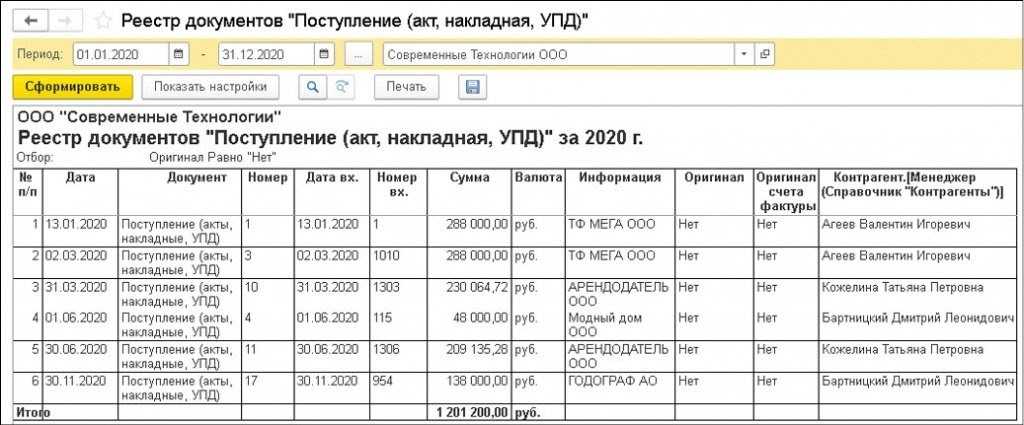
Поможем с 1С всегда! Бесплатная Линия консультации 24/7
Решим любые ваши вопросы по работе в 1С. Проконсультируем по телефону, почте, через сервис 1С-Коннект 24 часа в сутки / 7 дней в неделю / 20 минут в день.
Сервисы, помогающие в работе бухгалтера, вы можете приобрести здесь.
Источник
Поступление товара в 1С Бухгалтерия 8.3
Для оформления покупки товара в программе 1С нужно ввести документ с видом «Товары». В шапке документа необходимо указать организацию-получатель номенклатуры, склад для приемки, контрагента-продавца и его договор:

Ниже, в табличной части, заносится информация о позициях номенклатуры:
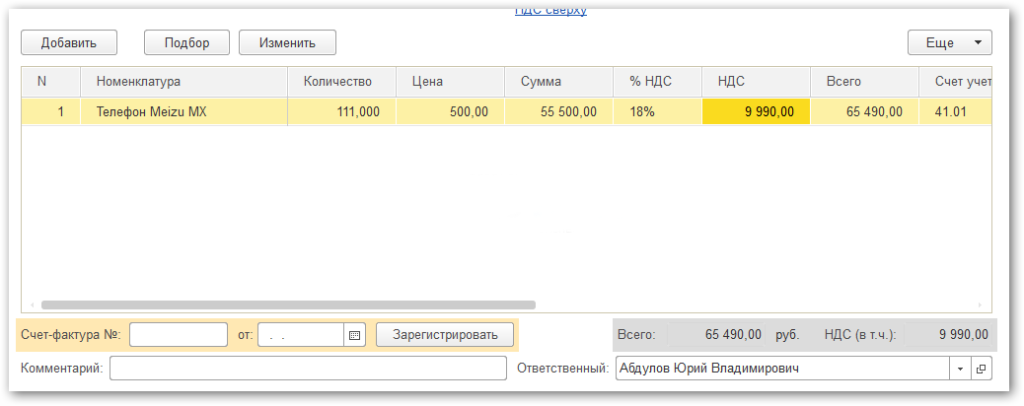
Какой товар был куплен, в каком количестве, по какой цене и с какой ставкой НДС (если ваша компания является плательщиком НДС). Счета учета могут присутствовать в табличной части, а могут и нет. Это зависит от настроек программы. В проводках товар обычно приходуется на счет 41.01.
На этом заполнение документ окончено.
Если поставщик предоставил счет-фактуру, её необходимо отразить в программе. Делается это путем заполнения полей номер и дата в нижней части документа:

После нажатия на кнопку «Зарегистрировать» 1С сама создаст новый документ «Счет фактура полученный». Этот документ делает проводки по НДС (например, 68.02 — 19.03) и формирует запись в книгу покупок.Посмотрим проводки созданного 1С с помощью документа «Поступление товаров и услуг». Сделать это можно с помощью нажатия кнопки Дебет-кредит — дебет кредит :
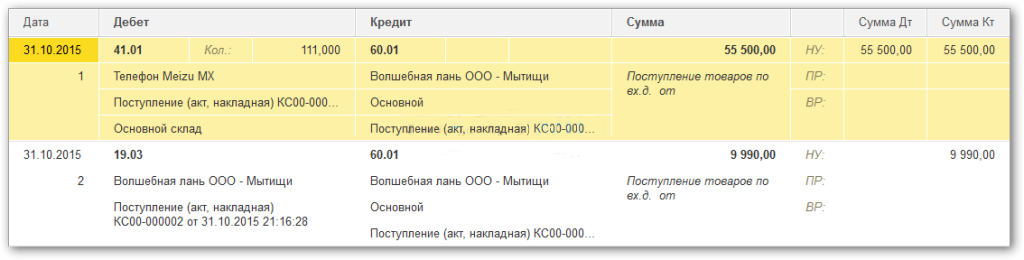
Как видно, документ сформировал две проводки:
- Дебет 41.01 Кредит 60.01 — поступление товара и начисление долга перед поставщиком
- Дебет 19.03 Кредит 60.01 — отражение входящего документа
В этом случае товар продается в «кредит», то есть по постоплате. Если бы мы вначале оплатили товар, то программа бы сформировала проводку зачета аванса (Дт 60.01 — Кт 60.02) на сумму предоплаты.
Редактирование поступлений и виды погашения
Бываю ситуации, когда данные в проводках по оплате различаются. Для устранения проблемы нужно перейти в раздел отчетов, далее «стандартные отчеты» и выбрать ведомость по р/с.
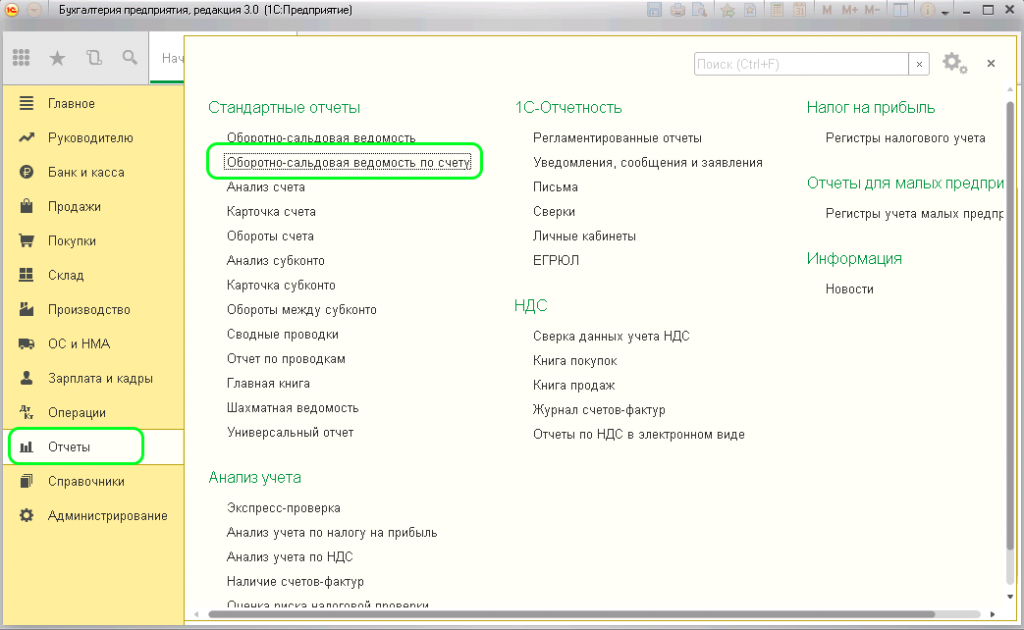
Последующий алгоритм такой:
- Ввод числа, по которое нужно сделать отчет, выбор раздела расчетов с покупателями и заказчиками.
- При выявлении расхождения идем в категорию «Банк и касса», после этого в «банк» и раздел выписок.
Подробный алгоритм действий при ручном заполнении:
- Переход в раздел поступлений.
- Внесение сведений в разделы вид операций, плательщик, назначение платежа (обязательно), счета расчетов и авансов, погашения долга и другие. Последний пункт крайне важен, ведь по нему определяется методика прихода денег на р/с. На выбор имеется три варианта — в автоматическом режиме, по документу и без погашения.
Рассмотрим эти способы подробнее:
- Если выбрано автоматическое погашение, создается проводка типа Дт 51-Кт 62.01. Если размер оплаты больше, чем неучтенная сумма по партнеру, тогда создается две указанные выше проводки. Эту особенность можно глянуть в оборотно-сальдовой ведомости.
- При погашении по документу выбирается бумага, на которую «вешается» долг.
- Если выбран вариант без погашения, сумма ложится на авансовый счет и делается проводка иного вида — Дт 51-Кт 62.02.
Если поступление на р/с пришло на базе выставленной квитанции, необходимо в программе «1С Бухгалтерия» 8.3 перейти журнал «Счета покупателям». 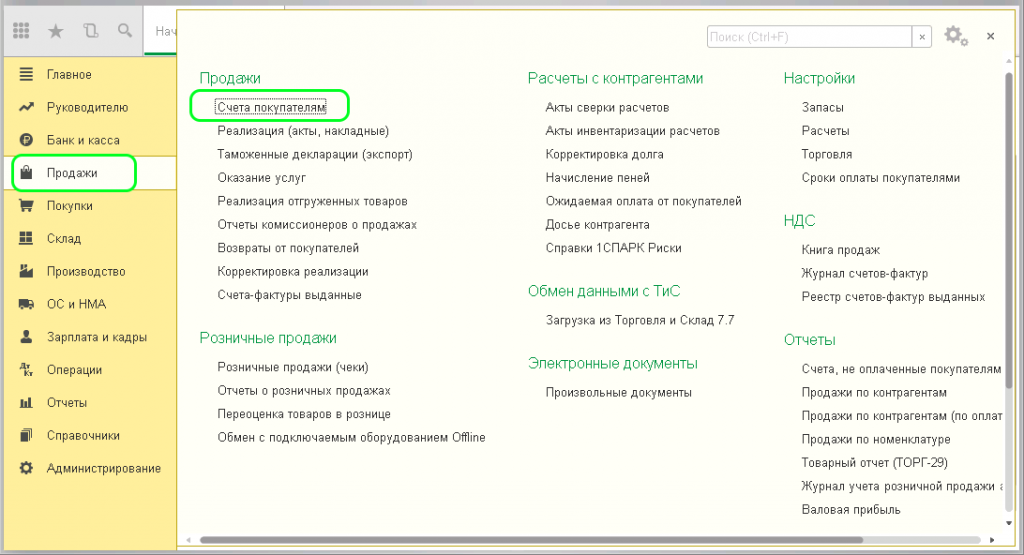 Далее находим в перечне счет, выбираем раздел «создать на основании» и секцию поступлений на р/с. Остается внести в дату и номер. Аналогичный подход действует в случае прихода денег на основании «Реализации».
Далее находим в перечне счет, выбираем раздел «создать на основании» и секцию поступлений на р/с. Остается внести в дату и номер. Аналогичный подход действует в случае прихода денег на основании «Реализации».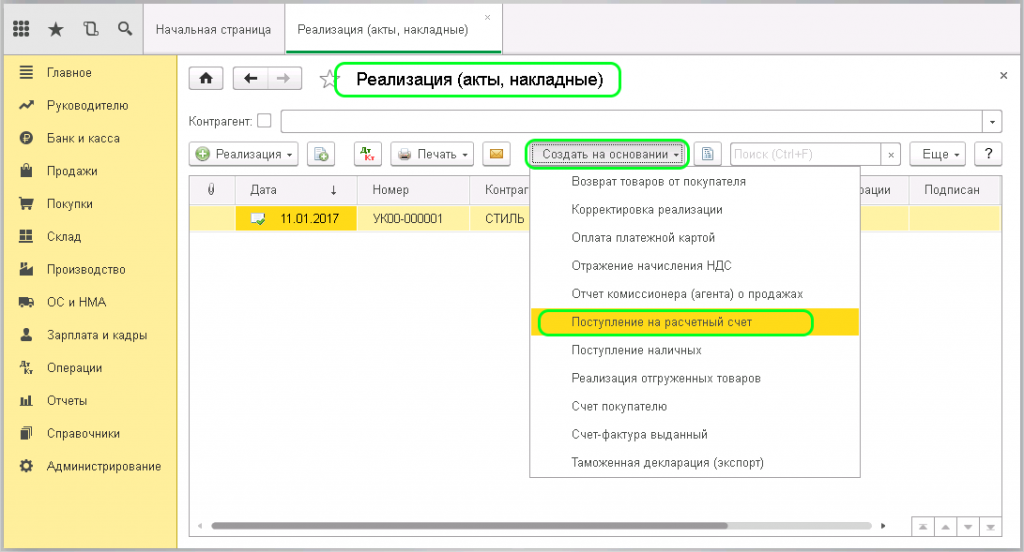 Для этого нужно перейти в соответствующую секцию 1С, найти документ и нажать кнопку создания, после чего выбрать функцию поступления на р/с. Изменения здесь также не нужны.
Для этого нужно перейти в соответствующую секцию 1С, найти документ и нажать кнопку создания, после чего выбрать функцию поступления на р/с. Изменения здесь также не нужны.
Как настраивать налоги и взносы?
Особенность этих настроек в том, что их действие распространяется не на всю систему, а на выбранную организацию. Чтобы настроить эту часть системы, нужно нажать на «Главное» и в открывшемся меню выбрать «Налоги и отчеты».
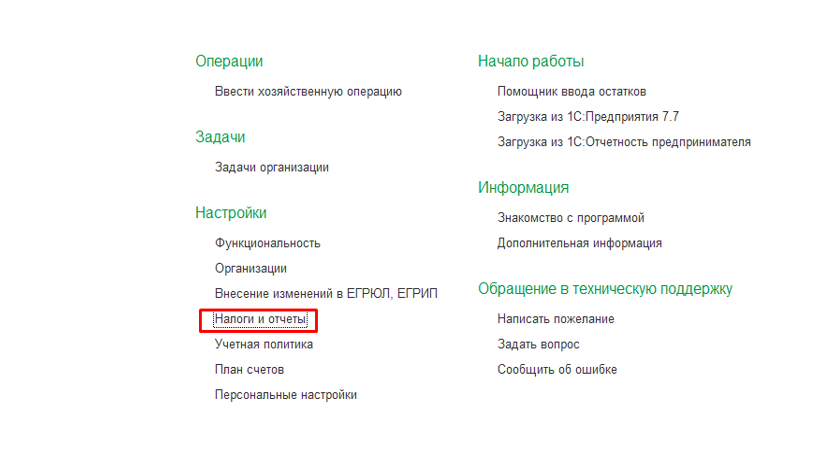
Откроется форма настройки налогов и отчетов содержит довольно обширный перечень настроек. Рассмотрим основные из них.

В данном разделе нужно установить ваш основной налоговый режим и указать дополнительные (если они применяются).
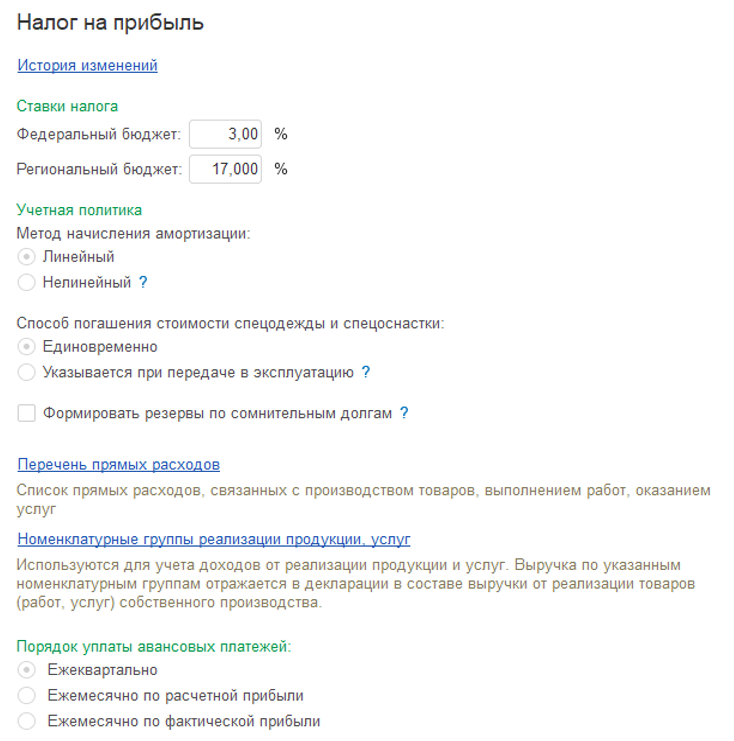
Во вкладке Налог на прибыль пользователь может задать ставку налога на прибыль. Нужно убедиться, что в системе установлена ставка, соответствующая тому региону, в котором действует компания. Если цифра не совпадает, ее необходимо исправить.
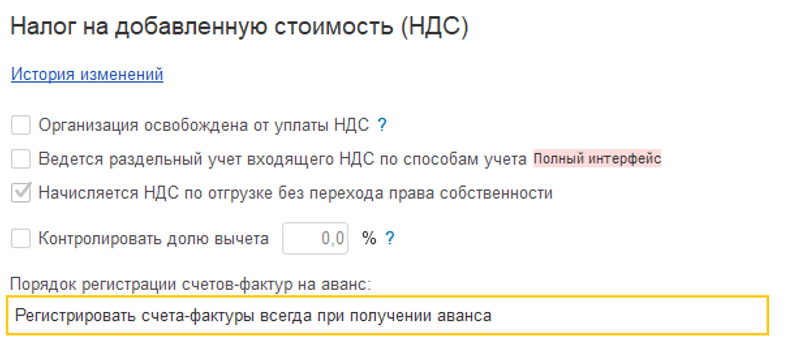
Здесь можно указать, как будет вестись учёт по налогу на добавленную стоимость. Также можно установить раздельное ведение НДС, безопасную долю вычета и посмотреть порядок регистрации счетов-фактур на аванс.
Комментарий
Первичный учетный документ, это документ, которым оформляются хозяйственные операции (факты хозяйственной жизни). Первичные учетные документы (первичные документы, первичка) являются основной учета. Именно на основании первичных документов бухгалтерия отражает в бухгалтерском учете хозяйственные операции (отражает бухгалтерские проводки). На основании первичных документов ведется налоговый учет и исчисляются налоговые обязательства. Так, статья 313 Налогового кодекса Российской Федерации (НК РФ) указывает, что подтверждением данных налогового учета являются:
1) первичные учетные документы (включая справку бухгалтера);
2) аналитические регистры налогового учета;
3) расчет налоговой базы.
Под грубым нарушением правил учета доходов и расходов и объектов налогообложения для целей настоящей статьи понимается отсутствие первичных документов, или отсутствие счетов-фактур, или регистров бухгалтерского учета или налогового учета… (ст. 120 НК РФ).
Пример
Реализация товара подтверждается накладной на его передачу.
Расходы на услуги (например, консультационные) подтверждаются актом выполненных работ.
Списание материалов в производство подтверждается внутренней накладной на передачу материалов со склада на производство.
До 1 января 2013 года формы первичных документов устанавливались в так называемых Альбомах унифицированных форм первичной учетной документации. Таких утвержденных форм первичных документов очень много. Они называются унифицированные формы первичных документов. К примеру, утверждены:
— Альбом унифицированных форм первичной учетной документации по учету работ в капитальном строительстве и ремонтно-строительных работ, утвержден Постановлением Госкомстата РФ от 11.11.1999 N 100 (см. Формы первичной учетной документации по учету работ в капитальном строительстве и ремонтно-строительных работ)
— Альбом унифицированных форм первичной учетной документации по учету продукции, товарно — материальных ценностей в местах хранения, утвержден Постановлением Госкомстата РФ от 09.08.1999 N 66
— Альбом унифицированных форм первичной учетной документации по учету торговых операций, утвержден Постановлением Госкомстата РФ от 25.12.1998 N 132.
И это только несколько примеров.
С 1 января 2013 года, требование об обязательном применении унифицированных форм первичных документов исключено из закона «О бухгалтерском учете» (федеральный закон от 06.12.2011 N 402-ФЗ). Разрешается применять разработанные самостоятельно формы, но с учетом указанных выше требований ст. 9 закона «О бухгалтерском учете».
В то же время, большинство организаций продолжают пользоваться утвержденными формами, так как это удобно.
Первичные учетные документы относятся к документам бухгалтерского учета. Требования к документам бухгалтерского учета, порядок их исправления и хранения определены в Федеральном стандарте бухгалтерского учета ФСБУ 27/2021 «Документы и документооборот в бухгалтерском учете» (утв. Приказом Минфина России от 16.04.2021 N 62н).
ЭДО: организация архива оригиналов первичных документов, комплексный отчет по ошибкам
Мощный, единый инструмент для решения всех проблем, связанных с переходом на ЭДО. Экономит бумагу и время — организует архив оригиналов первичных документов прямо в базе 1С, в прикрепленных файлах к соответствующим документам. С помощью комплексного отчета по ошибкам в ЭДО позволяет выявить и исправить все возможные ошибки — ошибочно сопоставленные документы, не подписанные документы, подписанные, но не загруженные в 1С документы. Автоматически сопоставляет не сопоставленные между собой документы. Может работать по расписанию и присылать отчет о состоянии архива/по ошибкам на почту. Взаимодействует напрямую с сервисами Диадок/СБИС, имеет интуитивно понятный интерфейс и учитывает 3-х летний опыт 40+ клиентов.
14880 руб.
70
Первичные документы и их проверка в 3 этапа
Первичные документы нужны для подтверждения факта какой-либо хозяйственной деятельности предприятия. Эти документы необходимы для внутреннего и внешнего контроля, аудита финансовой отчетности. Считается, что операция или транзакция не совершены, пока нет первичного документа по ним.
1 этап проведения проверки первичных документов
Проверка документа по существу. В ходе этого этапа проверяют общую экономическую целесообразность хозяйственной операции, ее законность. В случае, если проверяющий находит ошибки на этом этапе, первичный документ передают главному бухгалтеру на более тщательную проверку.
2 этап
Если все законно и целесообразно, документ попадает на этап формальной проверки. Здесь необходимо убедиться в правильности всех реквизитов, бланков установленного образца и прочим формальным деталей.
3 этап
Заключительный этап проверки состоит из нескольких действий:
- группировка документов. Распределение документов в отдельные папки для удобства дальнейшей обработки;
- арифметическая проверка. Проверка всех числовых показателей;
- таксировка. Этап, на котором любые натуральные измерения переводятся в денежный эквивалент;
- контировка. Проставление корреспонденции бухгалтерских счетов.
Как перейти на электронный документооборот: 5 шагов
Как настраивается учетная политика?
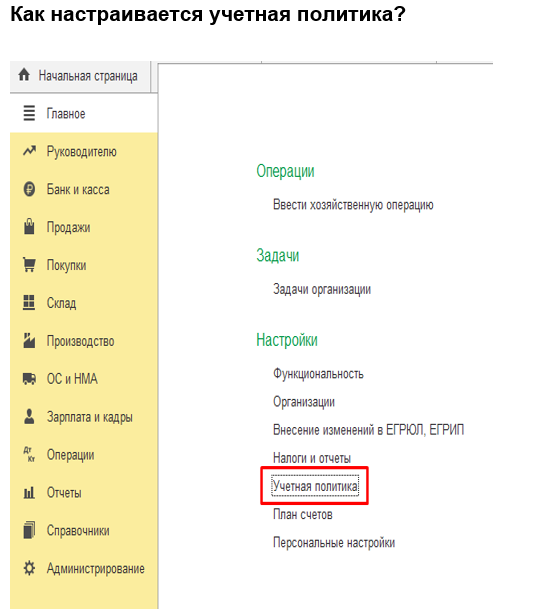
Для начала нужно зайти в раздел «Организации», нажать на ссылку «Учетная политика». Эту ссылку можно найти также в разделе «Главное».
Учетную политики должна быть установлена для определения правил бухгалтерского учёта. В открывшемся окне будет доступна установка даты, с которой она начнёт свое действие. В случае продолжительной деятельности организации – история изменений учетной политики будет доступна для просмотра.
Если в течение года компания переходила на другой режим налогообложения, следует указать первое число месяца, с которого организация работает на новом режиме.
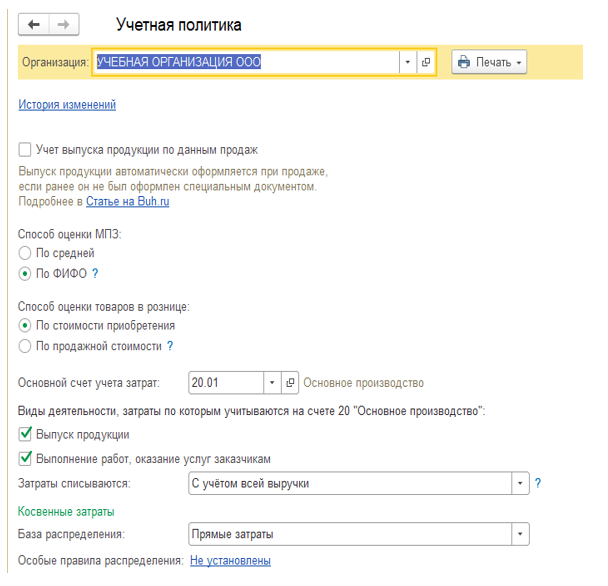
Далее следует настроить способ оценки МПЗ, способ оценки товаров в рознице, установить основной счёт затрат, указать виды деятельности основного производства, способ отражения прямых и косвенных затрат
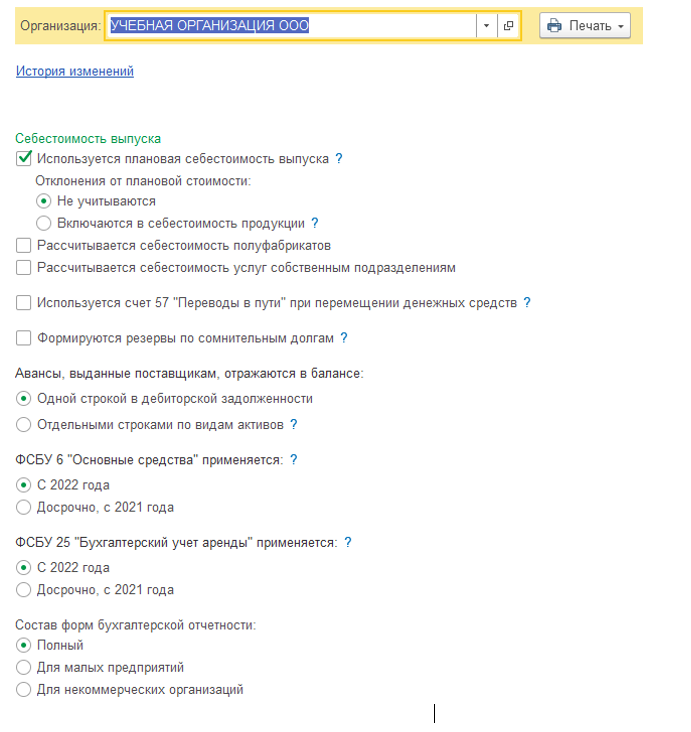
Помимо настроек для учета производства, следует установить параметры определения себестоимости выпуска, авансов, порядок применения ФСБУ 6 и ФСБУ 25, а также состав форм бухгалтерской отчетности
После настройки учетной политики, можно распечатать формы на бумажных носителях. По действующему законодательству, учетная политика устанавливается каждый год. Так же в меню доступны прочие печатные формы, которые являются приложениями к учётной политике. А именно: рабочий план счетов, формы первичных документов и т.п.
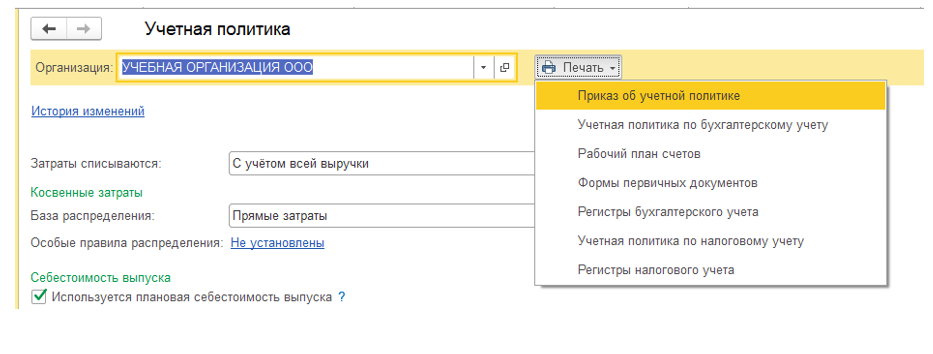
Создание учетной записи ЭДО
С чем сталкиваются бухгалтеры при подготовке отчетности
В большинстве компаний ведение бухучета и отчетности до сих пор происходит вручную, из-за чего бухгалтер сталкивается с рядом проблем.
Документы долго едут «в центр»
Географически распределенные компании сталкиваются с тем, что первичные документы приходят на удаленный склад, а не в головной офис, где находится бухгалтерия. С этими актами и товарными накладными работает кладовщик, проверяет информацию. Если в компании есть регламенты и налажена логистика с головным офисом, бухгалтер получает «первичку» через пару дней. Если нет, то документы поступают через несколько недель или даже месяцев.
Трудоемкий ввод «первички» в систему
После того как бухгалтер получил товарные накладные и счета-фактуры, он вносит данные в учетную систему, формирует отчет и отправляет его в налоговую. Ввод каждой строки происходит вручную: нужно сопоставить каждую номенклатуру с данными из справочника или завести новую, если ее нет в системе. На каждый документ специалист тратит около десяти минут (обработка 1,5 страниц).
Дополнительные затраты на ФОТ
Из-за большой нагрузки перед отчетным периодом отдел бухгалтерии не успевает занести все данные в систему. Сотрудники перерабатывают, к процессу подключается главный бухгалтер, или компания вынуждена нанимать специалистов в штат или на аутсорсинге.
Ошибки, за которые придется платить
Важно, чтобы в подаваемых отчетах в налоговую не было ошибок: ни в суммах, ни в количестве маркированного товара. Наличие ошибок грозит санкциями для предпринимателя или главбуха
При ручном внесении данных нужна концентрация внимания, чтобы результат был корректным, что при большой нагрузке достаточно сложно.
Загрузка
У небольших компаний есть практика нанимать бухгалтера на аутсорсинге. Такой специалист может вести сразу несколько организаций. Однако, когда «первички» слишком много, бухгалтер может отказаться от работы с одной или несколькими компаниями из-за нехватки времени на ввод всех документов в систему.
Легкий документооборот (+чат-бот для Telegram)
Расширение для согласования справочников и документов в конфигурациях «1С: Бухгалтерия 3.0», «Управление нашей фирмой», «1С ERP Управление предприятием», «Бухгалтерия государственного учреждения». Ролевая адресация, условная маршрутизация, последовательное и параллельное согласование, уведомление о новых задачах на почту, блокировка объектов в зависимости от статуса, запрет проведения в зависимости от статуса, автозапуск процессов согласования, отчеты по исполнительской дисциплине. Не требуется снятие конфигурации с поддержки. Настройка без программирования. Версия для 1cfresh.com. Сертификат 1С-Совместимо.
14900 руб.
56
Структура документа в 1С
Продуманная система документооборота в 1С автоматические каждому новому документу присвоит порядковый номер, время и дату создания документа. Для того чтобы не позволить пользователям запутаться, в системе у каждого документа может быть только свой уникальный номер, без повторений.
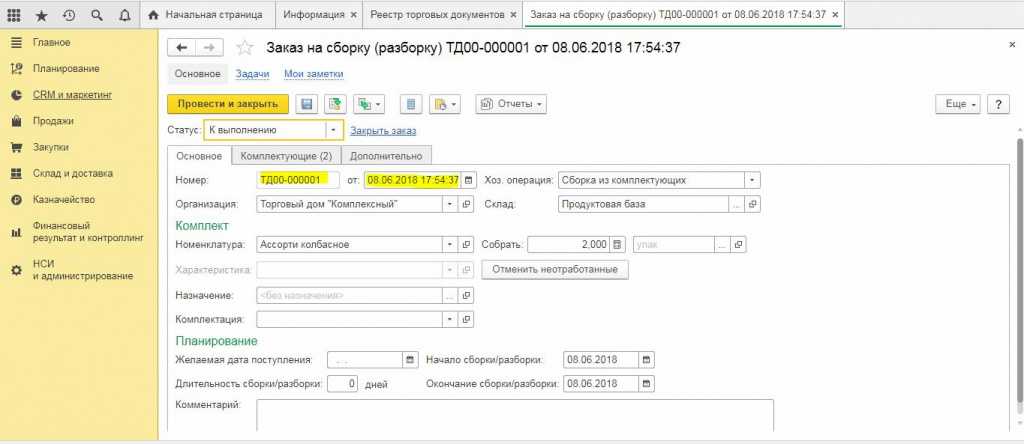
Дата документа, то есть время – одна из ключевых характеристик в документах 1С. Благодаря этому можно легко узнать хронологический порядок создания документов и проследить всю цепочку по какому-то процессу.
В 1С:Бухгалтерия используются три вида документов: исходящие, входящие и внутренние. Для каждого документа прилагаются реквизиты, которые пользователь системы должен заполнить подробной информацией. Например, в документе типа «Заказ Поставщику» в обязательном порядке должно быть отражено наименования товара, склада, поставщика, а так же указан контрагент по операции и вид хозяйственной операции в системе.
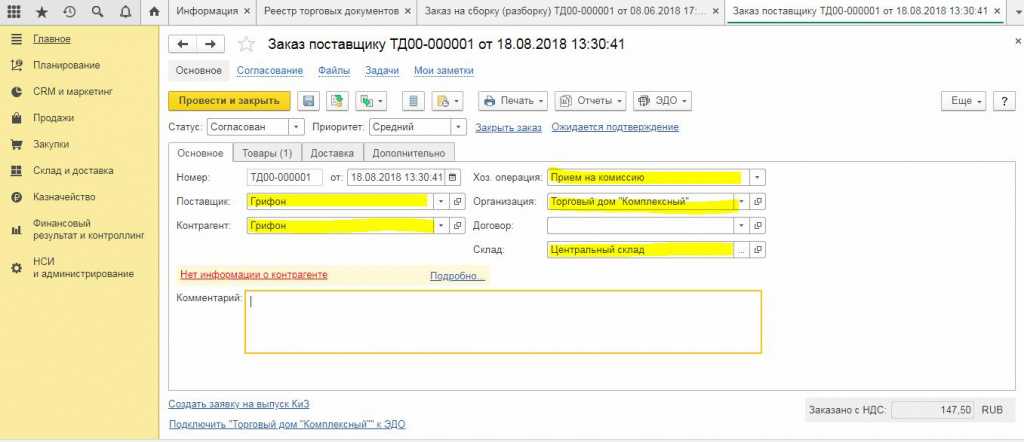
Всем документам такого типа присущи эти характеристики, что позволяет соблюдать принципы ведения бухгалтерского учета. Каждый документ обязательно содержит свой набор информации. Она может быть однотипна по своей структуре, но различаться по количеству.
В большинстве случаев в документах 1С присутствует табличная часть, для удобства прописи однотипных данных. В качестве такие данных могут выступать, например: перечень отгружаемых или приобретаемых товаров, их количество и цены.
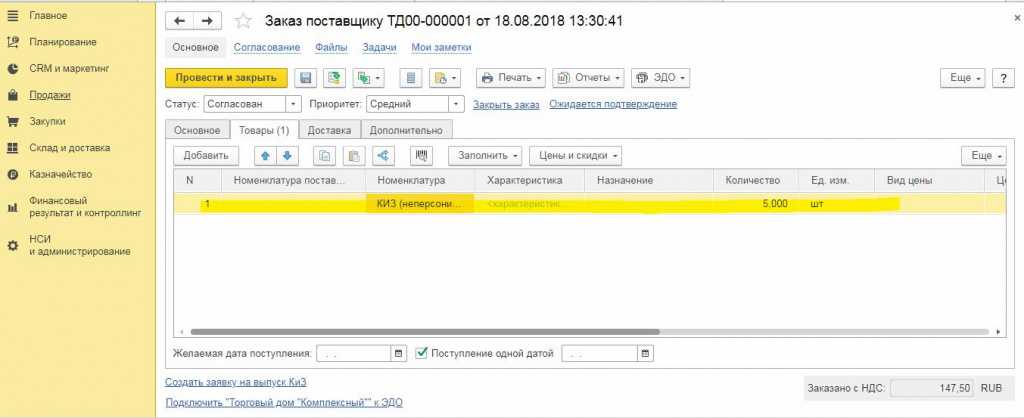
1С:Архив
«1С:Архив» – это универсальная система, обеспечивающая надежное долговременное хранение документов с гарантией юридической значимости на неограниченный срок. «1С:Архив» разработан на основе нормативно-правовых актов по архивному делу, поддерживает операции хранения документов – от попадания в архив до уничтожения – и не имеет ограничений на объем хранимых данных.
«1С:Архив» сопровождается методологической поддержкой в виде организационных документов по хранению, входящих в состав «Комплекта нормативных документов» к «Методике управления документами и совместной работой», разработанной специалистами фирмы «1С».
Использование «1С:Архива» позволяет организовать единое хранилище всех бумажных и электронных документов из разных информационных систем, вести архивный учет в соответствии с требованиями Росархива и снизить нагрузку на учетные системы. Продукт подходит для малых, средних, крупных предприятий и учреждений любых отраслей.
90000 руб.
4
Порядок оформления первичных документов
Первичным учетным документом оформляется каждый факт хозяйственной жизни: хозяйственная операция, сделка и др. Можно составлять один документ по нескольким связанным фактам хозяйственной жизни. В качестве первичных учетных документов вы можете использовать документы, составленные в процессе деятельности организации. К ним относятся гражданско-правовые договоры с контрагентами, приказы о приеме на работу или об увольнении, кассовые чеки, авансовые отчеты и др
Важно, чтобы эти документы удовлетворяли всем требованиям к содержанию и оформлению первичных учетных документов. Формы первичных учетных документов, применяемые в организации, определяет руководитель
Ему представляет эти формы должностное лицо, на которое возложено ведение бухгалтерского учета. Формы первичных учетных документов вы можете разработать самостоятельно или использовать унифицированные. Составьте первичный учетный документ при совершении факта хозяйственной жизни. Если это невозможно — сразу после его окончания. Закон N 402-ФЗ требует составлять первичный документ под каждый факт хозяйственной жизни. Но ФСБУ 27/2021 уточнил эти правила:
- Одним первичным учетным документом теперь можно оформить несколько связанных фактов хозяйственной жизни.
- Некоторые операции разрешено отражать в первичном документе не в момент их совершения, а с определенной периодичностью, например, за сутки, неделю, месяц, квартал.
Речь идет о двух видах таких операций:
- длящиеся — начисление процентов, амортизация активов, изменение стоимости активов и обязательств и т.п.;
- повторяющиеся — поставка товара, продукции партиями в разные даты по одному долгосрочному договору и т.п.
В этом случае периодичность составления первичных учетных документов определяется организацией исходя из существа факта хозяйственной жизни и требования рациональности и фиксируется в учетной политике. Первичный учетный документ для таких операций надо составлять на отчетную дату. Кстати, ранее подобный порядок допускался при реализации товаров, продукции, работ, услуг с применением ККТ. Обязательными являются формы первичных учетных документов, утвержденные уполномоченными органами в соответствии с законодательством. В их числе некоторые формы учета кассовых операций и транспортная накладная.
Требования к содержанию и оформлению первичных учетных документов
Пункт 2 статьи 9 Закона от 06.12.2011 N 402-ФЗ предусматривает всего семь обязательных реквизитов первичного документа:
- наименование документа;
- дата его составления;
- наименование составившей документ организации;
- содержание факта хозяйственной жизни: сделки, события или операции;
- величина натурального или денежного измерения факта хозяйственной жизни с указанием единиц измерения;
- должность лица (лиц), совершившего сделку (операцию) и ответственного за оформление сделки, либо ответственного за оформление свершившегося события;
- Ф.И.О. и подпись ответственного лица (лиц).
Перечень лиц, которые вправе подписывать первичные учетные документы, устанавливает руководитель организации. Составить первичный учетный документ вы можете как в бумажной, так и в электронной форме. Если вы создаете документы на бумажном носителе, записи в них производите средствами, которые обеспечивают сохранность записей в течение установленного срока хранения документов. Это могут быть чернила, шариковая ручка. При составлении документов в электронном виде необходимо обеспечить возможность изготовления их копий на бумажном носителе. Электронные документы подписывайте электронной подписью с учетом требований Закона об электронной подписи. Виды электронных подписей согласуйте с другими участниками электронного взаимодействия. В общем случае первичные учетные документы составляются на русском языке. Документ на иностранном языке должен содержать построчный перевод на русский язык. Исключение — ситуация, когда организация ведет деятельность в иностранном государстве и по его законодательству документы составляются на ее языке. В этом случае построчно переводится только регистр. Своевременно оформить первичные учетные документы, передать их в установленные сроки для отражения в бухгалтерском учете, обеспечить достоверность содержащихся в них данных должны те, кто составил и подписал данные документы. За несоблюдение названных требований организацию и ее руководителя могут привлечь к ответственности.
Поступление услуг в 1С 8.3
Покупка услуг в программе не сильно отличается от приобретения товара. Заполнения шапки абсолютно аналогично, за исключением указания склада. Первичным документом для отражения такой операции обычно является «Акт об оказании услуг».
Единственное отличие — указания в табличной части номенклатуры с видом «услуга». Например, оформляем получение услуг по доставке:

В поле «Счета учета» можно указать нужную аналитику. Указываем, что хотим распределять расходы на 26 счет (Общехозяйственные расходы), со статьей затрат «Транспортные расходы«. После заполнения документа можно, аналогично товарам, зарегистрировать счет-фактуру.
Ключевое отличие при поступление услуг — в проводках:
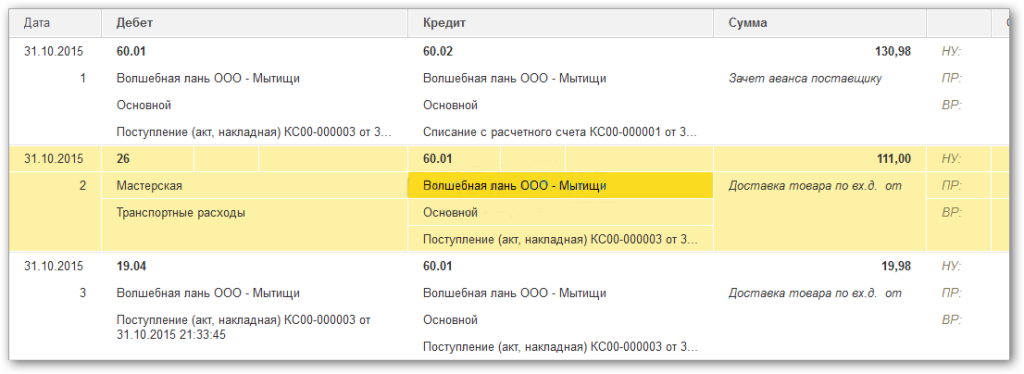
Для данного примера, желательно предварительно оформить оплату поставщику за данную услугу.
- Дебет 60.01 Кредит 60.02 — зачет аванса поставщику
- Дебет 26 Кредит 60.01 — начисление задолженности перед поставщиком и увеличение расходов компании
- Дебет 19.04 Кредит 60.01 — отражения входящего НДС по услугам
При необходимости отразить в одном поступлении и товара и услуги (например, товар с платной доставкой) нужно воспользоватся документом «Поступление (акт, накладная)» видом операции «Товары, услуги, комиссия».
По материалам: programmist1s.ru
Ввод остатков в 1С 8.3 (1С Бухгалтерия 3.0) — вручную, из 7.7, из другой программы
Установка цен на товар в программе 1С Бухгалтерия 8.3 (3.0)
28.09.2016 14:55
Персональные настройки
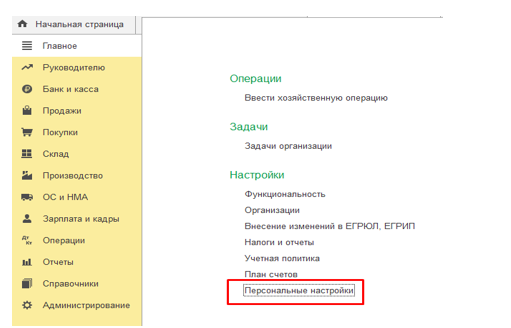
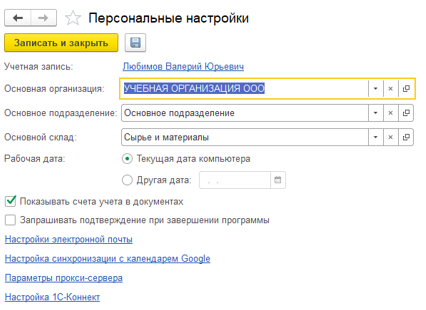
В персональных настройках пользователю предлагается установить основную организацию, подразделение и склад. Установленное значение впоследствии будет подставляться в создаваемых документах автоматически. Это ускорит процесс ввода документов, если в большинстве случаев работа ведется с указанной организацией/подразделением/складом.
Перейдём к настройке рабочей даты. Здесь доступны к выбору два значения:
- Текущая дата компьютера. При выборе этого варианта операционная система ПК будет подставлять в документах текущую дату.
- Другая дата. Значение, которое используется при вводе в систему документов задним числом (распространенная практика). В этом случае пользователь может указать нужную ему дату. Например, прописать 28 марта. И в новых документах будет ставиться именно этот день в качестве даты создания.
Далее идёт настройка отображения счетов учёта в документах. Пользователю необходимо выбрать необходимый ему вариант и установить соответствующую настройку.
Последний флаг в персональных настройках – это запрос подтверждения при завершении работы программы.
Если эту галочку поставить, система перед закрытием будет всегда спрашивать пользователя, согласен ли он выйти из системы. Для фиксации выполненных настроек необходимо нажать кнопку «Записать и закрыть».
Как настроить в программе дополнительные свойства для объектов
Программа не позволяет указывать сотрудника, который несет ответственность за проведение сделки с конкретным партнером или по определенному договору, в документах на поступление или реализацию. Но в 1С можно настроить дополнительные свойства для определенных объектов. К примеру, пользователь может добавить реквизит «Менеджер» через справочник «Контрагенты». В нем есть возможность поставить ответственного сотрудника в карточке самого контрагента, а потом эти сведения использовать для формирования отчетов по полученным или выданным документам.
Для настройки нужно зайти в раздел «Администрирование», затем по гиперссылке в «Общие настройки», далее в одноименную форму, развернуть группировку «Дополнительные реквизиты и сведения». И затем там поставить флажок.
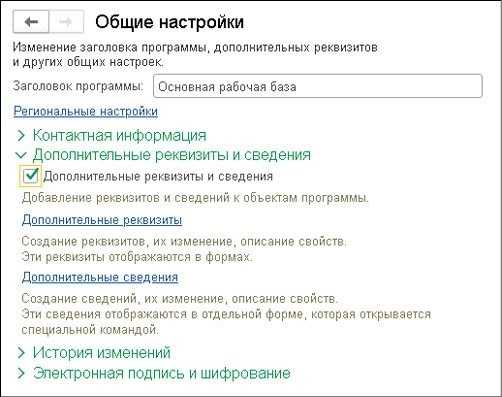
- левая часть — для набора реквизитов, установленных справочниками или документами, сформированных по группам;
- правая часть — перечень дополнительных реквизитов, которые входят в набор, выделяемый курсором. При этом указывается название реквизита и его тип значения.
Чтобы назначить дополнительный реквизит для справочника «Контрагенты», необходимо в левой части «Дополнительных реквизитов» выбрать определенный набор, а потом нажать «Добавить» и далее выбрать «Новый». Когда откроется карточка реквизита, пользователь вносит информацию по графам:
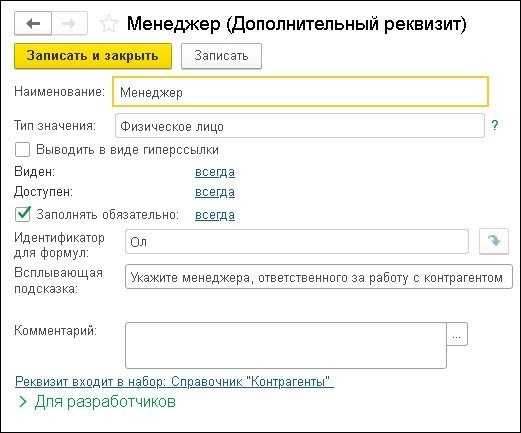
Когда пользователь сохраняет заполненный новый реквизит, он появляется в карточке контрагента. При этом в ней можно указать значение этого реквизита, т.е. сотрудника, работающего с данным партнером. Он подбирается из справочника «Физические лица», а добавить туда нового можно и через карточку контрагента, если нажать на кнопку «+».
Перечень дополнительных реквизитов можно открыть не только через раздел «Администрирование», но и через карточку контрагента. Для этого используется команда «Еще», а потом — «Изменить состав дополнительных реквизитов».
«Infostart: Загрузка документов» распознает нестандартные документы и сохраняет чеки
У счетов-фактур и УПД есть заданный государством формат, однако некоторые документы такого стандарта оформления не имеют, например, счета на оплату или акт, чеки. Сервис умеет их распознавать. Он извлекает из них всю необходимую информацию, как и в случае формализованных документов: номера, суммы, даты, сведения о плательщиках и поставщиках.
Сервис распознает сканы и документы низкого качества – отправляет файлы на дополнительный цикл распознавания с помощью алгоритмов искусственного интеллекта.
«Infostart: Загрузка документов» распознает даже чеки, которые принимаются к учету и должны храниться несколько лет на случай проверки. Все сканы и данные с чеков попадают в сервис, чеки не выцветут, и бухгалтер сможет скачать их из архива в любой момент даже через несколько лет.






























